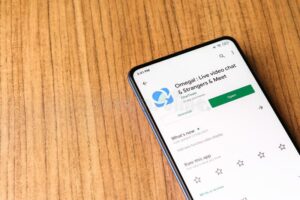ऐप्पल टीवी कई घरों का एक अनिवार्य हिस्सा बन गया है, जो आपके पसंदीदा शो, फिल्में और बहुत कुछ देखने के लिए एक सहज मंच प्रदान करता है। हालाँकि, किसी भी अन्य तकनीकी उपकरण की तरह, Apple TV भी कभी-कभार होने वाली गड़बड़ियों या मंदी से अछूता नहीं है। इन समस्याओं से निपटने का एक तरीका पृष्ठभूमि में चल रहे ऐप्स को बंद करना है। इसलिए, यदि आप सोच रहे हैं कि ऐप्पल टीवी पर ऐप्स कैसे बंद करें, तो आप सही जगह पर हैं।
इस गाइड में, हम न केवल प्रक्रिया को गहराई से समझेंगे बल्कि यह भी समझेंगे कि आपको ऐप्स बंद करने पर कब और क्यों विचार करना चाहिए। अंत तक, आप Apple TV पर ऐप्स बंद करने में विशेषज्ञ हो जाएंगे।
एप्पल टीवी पर किसी ऐप को कैसे बंद करें
आरंभ करने के लिए, आइए सबसे सरल विधि पर ध्यान केंद्रित करें:
- Apple TV मेनू सक्रिय करें: सुनिश्चित करें कि आप Apple TV होम स्क्रीन पर हैं। यदि आप किसी ऐप के अंदर हैं, तो मुख्य स्क्रीन पर लौटने के लिए अपने ऐप्पल टीवी रिमोट पर 'मेनू' बटन दबाएं।
- ऐप को हाइलाइट करें: टचपैड (या पुराने रिमोट पर दिशात्मक बटन) का उपयोग करके, उस ऐप को नेविगेट करें और हाइलाइट करें जिसे आप बंद करना चाहते हैं।
- ऐप बंद करें: यह चरण आपके Apple TV मॉडल के आधार पर थोड़ा भिन्न होता है:
- 4K, HD, या चौथी पीढ़ी के लिए: ऐप स्विचर खोलने के लिए 'टीवी' बटन दबाएं। जिस ऐप को आप बंद करना चाहते हैं उसे ढूंढने के लिए बाएं या दाएं स्वाइप करें। ऐप को बंद करने के लिए ऊपर की ओर स्वाइप करें।
- तीसरी पीढ़ी और उससे पहले के लिए: दुर्भाग्य से, किसी ऐप को सीधे बंद करने का कोई तरीका नहीं है। आप वर्कअराउंड के रूप में डिवाइस को पुनरारंभ कर सकते हैं।
और ठीक इसी तरह, आपने सीखा कि Apple TV पर किसी ऐप को कैसे बंद किया जाए। लेकिन वास्तव में आपको यह कब करना चाहिए?
आपको एप्पल टीवी ऐप्स कब बंद करने चाहिए?
स्मार्टफ़ोन या कंप्यूटर के विपरीत, Apple TV को पृष्ठभूमि में अपने अनुप्रयोगों को कुशलतापूर्वक प्रबंधित करने के लिए डिज़ाइन किया गया है। हालाँकि, ऐसे उदाहरण हैं जब आपको यह जानना फायदेमंद हो सकता है कि Apple TV पर ऐप्स कैसे बंद करें:
- प्रदर्शन के कारण: यदि कोई ऐप अनुत्तरदायी हो जाता है, पिछड़ने लगता है, या बार-बार क्रैश हो जाता है।
- गड़बड़ियों को अद्यतन करें: कभी-कभी, ऐप अपडेट के बाद, यह अनियमित व्यवहार कर सकता है।
- मेमोरी अधिभार: जबकि दुर्लभ, लगातार कई ऐप्स चलाने से ऐप्पल टीवी की मेमोरी पर दबाव पड़ सकता है।
इन संकेतों को पहचानने से यह सुनिश्चित होता है कि आप आवश्यकता पड़ने पर ऐप्स बंद कर दें, जिससे आपका ऐप्पल टीवी सुचारू रूप से चालू रहेगा।
ऐप स्विचर का उपयोग करके ऐप्पल टीवी ऐप को कैसे बंद करें
अब, आइए एक अलग विधि देखें। यदि आप परिचित हैं कि iPhones या iPads पर मल्टीटास्किंग कैसे काम करती है, तो यह विधि काफी परिचित लगेगी:
- 'टीवी' बटन दबाएँ: अपने सिरी रिमोट पर, 'टीवी' बटन को दो बार दबाएं। यह क्रिया ऐप स्विचर लाएगी.
- वांछित ऐप पर नेविगेट करें: खुले ऐप्स के माध्यम से साइकिल चलाने के लिए बाएं या दाएं स्वाइप करें।
- बंद करने के लिए ऊपर की ओर स्वाइप करें: एक बार जब आप जिस ऐप को बंद करना चाहते हैं वह स्क्रीन पर केंद्रित हो जाए, तो उसे खारिज करने के लिए ऊपर की ओर स्वाइप करें।
इस पद्धति से, आप सभी खुले ऐप्स को आसानी से देख सकते हैं, जिससे ऐप्पल टीवी पर ऐप्स को बंद करने की प्रक्रिया और भी अधिक कुशल हो जाएगी।
यदि ऐप्पल टीवी पर ऐप बंद करने से काम नहीं चलता तो क्या होगा?
ऐसे उदाहरण हो सकते हैं जब आपने ऐप्पल टीवी पर ऐप्स को बंद करने के चरणों का पालन किया हो, लेकिन ऐप लगातार खुला रहता है या समस्याएं बनी रहती हैं:
- अपना एप्पल टीवी पुनः प्रारंभ करें: किसी भी इलेक्ट्रॉनिक उपकरण की तरह, कभी-कभी Apple TV को त्वरित रीबूट की आवश्यकता होती है। 'सेटिंग्स' > 'सिस्टम' > 'रीस्टार्ट' पर नेविगेट करें।
- एप्पल टीवी को अपडेट करें: सुनिश्चित करें कि आपके Apple TV का सॉफ़्टवेयर अद्यतन है। 'सेटिंग्स' > 'सिस्टम' > 'सॉफ़्टवेयर अपडेट्स' पर जाएं और अपडेट की जांच करें।
- एप्लिकेशन को पुनर्स्थापित करें: समस्याग्रस्त ऐप को हटा दें और इसे ऐप स्टोर से पुनः इंस्टॉल करें।
क्या एप्पल टीवी पर किसी ऐप को जबरदस्ती बंद करने से मदद मिलती है?
"फोर्स क्लोजिंग" ऐप्स की अवधारणा प्रचलित है, खासकर iPhone उपयोगकर्ताओं के बीच। यह डिवाइस पर दोबारा नियंत्रण पाने का अहसास कराता है। लेकिन क्या यह वास्तव में मदद करता है जब आप यह पता लगा रहे हैं कि ऐप्पल टीवी पर ऐप्स कैसे बंद करें?
हालाँकि किसी ऐप को बलपूर्वक बंद करने से अस्थायी गड़बड़ियाँ हल हो सकती हैं, लेकिन बार-बार ऐसा करना फायदेमंद नहीं हो सकता है। Apple TV को बैकग्राउंड ऐप्स को कुशलतापूर्वक प्रबंधित करने के लिए डिज़ाइन किया गया है। ऐप्स को लगातार बंद करने से, वास्तव में, उन्हें दोबारा खोलने पर अधिक संसाधनों की खपत हो सकती है।
हालाँकि, ऐसे मामलों में जहां कोई ऐप अनुत्तरदायी है या समस्याएं पैदा कर रहा है, ऐप्पल टीवी पर फोर्स क्लोजिंग के माध्यम से ऐप्स को बंद करने का तरीका जानना एक आसान समाधान हो सकता है।
निष्कर्ष
Apple TV आपकी उंगलियों पर मनोरंजन की दुनिया पेश करता है। और जबकि इसे सुचारू प्रदर्शन के लिए डिज़ाइन किया गया है, ऐप्पल टीवी पर ऐप्स को बंद करने का तरीका समझने से यह सुनिश्चित होता है कि आप किसी भी छोटी-मोटी दिक्कत से निपटने के लिए तैयार हैं। ऐप स्विचर का उपयोग करने से लेकर ऐप्स को कब बंद करना है यह जानने तक, अब आपके पास अपने ऐप्पल टीवी अनुभव को निर्बाध बनाए रखने का ज्ञान है। शुभ स्ट्रीमिंग!
- एसईओ संचालित सामग्री और पीआर वितरण। आज ही प्रवर्धित हो जाओ।
- प्लेटोडेटा.नेटवर्क वर्टिकल जेनरेटिव एआई। स्वयं को शक्तिवान बनाएं। यहां पहुंचें।
- प्लेटोआईस्ट्रीम। Web3 इंटेलिजेंस। ज्ञान प्रवर्धित। यहां पहुंचें।
- प्लेटोईएसजी. कार्बन, क्लीनटेक, ऊर्जा, पर्यावरण, सौर, कचरा प्रबंधन। यहां पहुंचें।
- प्लेटोहेल्थ। बायोटेक और क्लिनिकल परीक्षण इंटेलिजेंस। यहां पहुंचें।
- स्रोत: https://www.techpluto.com/how-to-close-apps-on-apple-tv/
- :हैस
- :है
- :नहीं
- :कहाँ
- $यूपी
- 3rd
- तीसरी पीढ़ी
- 4k
- 4th
- a
- कार्य
- वास्तव में
- बाद
- सब
- भी
- के बीच में
- an
- और
- कोई
- अनुप्रयोग
- app की दुकान
- Apple
- सेब टीवी
- अनुप्रयोगों
- क्षुधा
- हैं
- AS
- At
- पृष्ठभूमि
- BE
- बन
- हो जाता है
- किया गया
- शुरू करना
- लाभदायक
- लाना
- लेकिन
- बटन
- बटन
- by
- कर सकते हैं
- मामलों
- के कारण
- केंद्रित
- चेक
- समापन
- समापन
- कंप्यूटर्स
- संकल्पना
- निष्कर्ष
- विचार करना
- निरंतर
- उपभोग
- लगातार
- नियंत्रण
- चक्र
- गहरा
- गड्ढा
- निर्भर करता है
- बनाया गया
- वांछित
- युक्ति
- विभिन्न
- सीधे
- खारिज
- do
- कर देता है
- नहीं करता है
- कर
- पूर्व
- आसानी
- कुशल
- कुशलता
- इलेक्ट्रोनिक
- समाप्त
- सुनिश्चित
- सुनिश्चित
- मनोरंजन
- विशेष रूप से
- और भी
- अनुभव
- विशेषज्ञ
- तथ्य
- परिचित
- पसंदीदा
- खोज
- उंगलियों
- फोकस
- पीछा किया
- के लिए
- सेना
- अक्सर
- से
- पीढ़ी
- देता है
- Go
- गाइड
- सुविधाजनक
- खुश
- है
- मदद
- हाई
- हाइलाइट
- होम
- घरों
- कैसे
- How To
- तथापि
- HTTPS
- if
- प्रतिरक्षा
- in
- अंदर
- में
- iPhone
- मुद्दों
- IT
- आईटी इस
- केवल
- रखना
- रखना
- जानना
- ज्ञान
- ज्ञान
- ठंड
- सीखा
- बाएं
- पसंद
- देखिए
- मुख्य
- निर्माण
- प्रबंधन
- बहुत
- अधिकतम-चौड़ाई
- याद
- तरीका
- हो सकता है
- नाबालिग
- आदर्श
- अधिक
- अधिक कुशल
- अधिकांश
- चलचित्र
- विभिन्न
- नेविगेट करें
- आवश्यक
- की जरूरत है
- नहीं
- अभी
- प्रासंगिक
- of
- ऑफर
- बड़े
- on
- एक बार
- ONE
- केवल
- खुला
- or
- अन्य
- आउट
- के ऊपर
- भाग
- प्रदर्शन
- जगह
- मंच
- प्लेटो
- प्लेटो डेटा इंटेलिजेंस
- प्लेटोडाटा
- तैयार
- दबाना
- प्रचलित
- प्रक्रिया
- प्रदान कर
- रखना
- त्वरित
- दुर्लभ
- बाकी है
- दूरस्थ
- उपयुक्त संसाधन चुनें
- वापसी
- सही
- दौड़ना
- स्क्रीन
- निर्बाध
- देखना
- लगता है
- भावना
- चाहिए
- दिखाता है
- लक्षण
- सिरी
- मंदी
- smartphones के
- चिकनी
- सुचारू रूप से
- So
- सॉफ्टवेयर
- समाधान
- कभी कभी
- शुरू होता है
- कदम
- कदम
- की दुकान
- सरल
- पकड़ना
- तकनीक
- अस्थायी
- कि
- RSI
- उन
- वहाँ।
- इन
- इसका
- यहाँ
- सेवा मेरे
- tv
- दो बार
- समझ
- दुर्भाग्य से
- अपडेट
- अद्यतन
- अपडेट
- उपयोगकर्ताओं
- का उपयोग
- के माध्यम से
- करना चाहते हैं
- देख
- मार्ग..
- webp
- कब
- जब
- क्यों
- मर्जी
- साथ में
- सोच
- काम
- कार्य
- विश्व
- इसलिए आप
- आपका
- जेफिरनेट